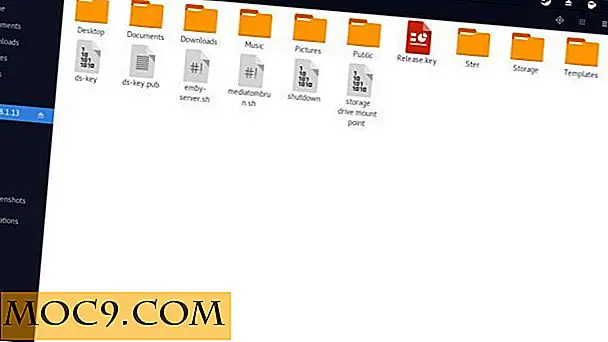Sådan tilføjes Google Calendar Integration til Ubuntu
Bruger du Google Kalender og vil integrere det i dit Linux-system? For længe siden forekom det ikke muligt, men i takt med at tiden er gået, har nogle desktop-miljøer taget sig selv for at tilføje evnen til at modtage underretninger fra Google Kalender på skrivebordet. For de fleste brugere er dette nok.
Men de, der er afhængige af Googles planlægningstjeneste for at få reelt arbejde, vil finde ud af, at disse indbyggede funktioner kommer op korte. Heldigvis er der en løsning på dette problem: Indikator for Google Kalender . Det er et decently-aged stykke software, men en der stadig fungerer perfekt i dag.
Med det kan brugere interagere med Google Kalender, se begivenheder og endda oprette nye! Så hvordan installerer du det? Lad os finde ud af det!
Installation
En PPA skal tilføjes til systemet, før Google Calendar-indikatoren kan installeres på systemet. Dette vil give Ubuntu mulighed for at installere software uden for sine normale softwarekilder. Tilføj PPA til Ubuntu ved at åbne et terminalvindue og indtaste følgende kommando:
sudo add-apt-depot ppa: atareao / atareao
Det personlige pakkearkiv er nu aktivt på Ubuntu, men det er ikke alt. Operativsystemets softwarekilder skal opdateres for at afspejle de foretagne ændringer. For at gøre dette skal du køre denne opdateringskommando. Dette sikrer, at Ubuntu ser den nye PPA.
sudo apt opdatering
Endelig skal du installere Google Kalender-indikatoren til systemet.
sudo apt install kalender indikator
Konfiguration
Åbn Unity dash og søg efter "kalenderindikator", og start derefter den. Et vindue vises med tre separate faner. Find login-fanen, og klik på "Tillad adgang til Google Kalender." Hvis du gør det, åbnes et Google-godkendelsesvindue, der beder om adgang til din konto.

Giver kalenderindikatoren adgang til Google vil indlæse alle brugerens Kalenderelementer. Klik på ikonet i bindestreg for at få vist elementer på en hurtig liste. Kalenderindikatoren synkroniseres som standard med Google-tjenester hver tolv timer og tændes ved opstart.
For at fremskynde automatisk synkronisering skal du klikke på ikonet i bakken og derefter vælge "Indstillinger." Find "Indstillinger" og skift nummer fra tolv til et andet nummer (målt i timer). Alternativt kan du klikke på bakkeikonet og vælge "synkronisere med Google Kalender" for øjeblikkeligt at opdatere indikatoren.
Tilføjelse af nye kalenderelementer
Indikatoren giver også brugere mulighed for at tilføje Google Kalender-poster direkte. For at tilføje et emne til kalenderen skal du vælge indikatorikonet og derefter klikke på "Tilføj ny begivenhed." Dette åbner et vindue med oprettelse af begivenheder. Brug den til at udfylde begivenhedens titel, start / slutdato og en beskrivelse af arrangementet.

Når elementet er blevet tilføjet, skal du gå tilbage til indikatoren på panelet og vælge synkroniseringsknappen for at skubbe ændringerne. For at se den nyoprettede begivenhed (eller enhver begivenhed i Google-kalenderen) skal du vælge Vis kalenderknappen i indikatoren.

Konklusion
Google Kalender er måske et af de mest populære planlægningsværktøjer derude og af god grund. Få af sine konkurrenter er lige så nemme at bruge eller så produktive. Selvom det er så produktiv som tjenesten, er det svært at finde god integration, især på Linux.
Enhed, Gnome og andre tilbyder allerede indbygget integration med Google Kalender, men gør det dårligt og tvinge en middelmådig email- og kalenderklient til at gøre det til at fungere. Brug af kalenderindikatoren er en meget bedre oplevelse for slutbrugeren, og indtil Canonical og andre arbejder på en bedre måde at integrere tjenesten, er det de bedste brugere, der kommer til at få.